 Page de garde > La programmation > Comment intégrer de manière transparente des graphiques Matplotlib dans vos applications PyQt4 ?
Page de garde > La programmation > Comment intégrer de manière transparente des graphiques Matplotlib dans vos applications PyQt4 ?
Comment intégrer de manière transparente des graphiques Matplotlib dans vos applications PyQt4 ?
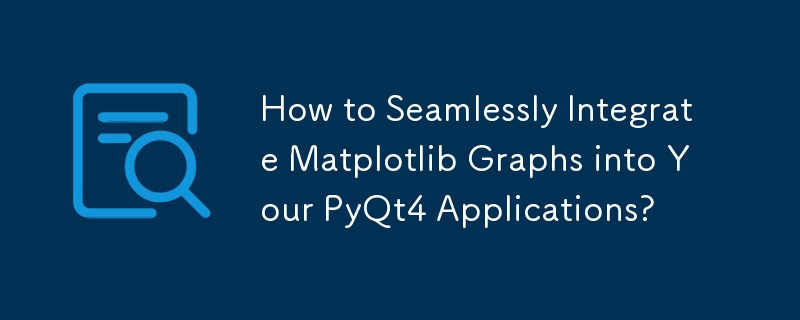
Intégrer Matplotlib dans PyQt4 : un guide étape par étape
L'intégration d'un graphe matplotlib interactif dans une interface utilisateur PyQt4 est plus simple que cela peut paraître. Voici une explication étape par étape :
Importez les modules nécessaires :
Commencez par importer les widgets Qt pertinents depuis matplotlib.backends. backend_qt4agg :
from matplotlib.backends.backend_qt4agg import FigureCanvasQTAgg as FigureCanvas from matplotlib.backends.backend_qt4agg import NavigationToolbar2QT as NavigationToolbarCréer une figure Matplotlib :
Instancier un objet Figure pour servir de canevas pour votre graphique.
self.figure = Figure()Instancier un widget Qt pour le canevas :
Créer une instance de FigureCanvas, qui représente le widget Qt qui affichera le figure.
self.canvas = FigureCanvas(self.figure)Ajouter une barre d'outils de navigation :
Le widget NavigationToolbar fournit des commandes pour le zoom, le panoramique et l'enregistrement de la figure.
self.toolbar = NavigationToolbar(self.canvas, self)Créer un bouton :
Créez un bouton PyQt qui, lorsqu'il est cliqué, déclenchera une fonction de tracé.
self.button = QtGui.QPushButton('Plot') self.button.clicked.connect(self.plot)Concevoir la mise en page :
Organisez les widgets dans une mise en page Qt.
layout = QtGui.QVBoxLayout() layout.addWidget(self.toolbar) layout.addWidget(self.canvas) layout.addWidget(self.button) self.setLayout(layout)Tracer des données aléatoires :
Définissez une fonction pour générer des données aléatoires et tracez-les sur la figure.
def plot(self): data = [random.random() for i in range(10)] ax = self.figure.add_subplot(111) ax.clear() ax.plot(data, '*-') self.canvas.draw()
En suivant ces étapes, vous pouvez intégrer un graphique matplotlib dans une interface utilisateur PyQt4, vous permettant de visualiser les données et d'interagir avec elles via les widgets Qt.
-
 Comment télécharger des fichiers avec des paramètres supplémentaires à l'aide de java.net.urlconnection et de codage multipart / formulaire de formulaire?Téléchargement des fichiers avec les demandes http pour télécharger des fichiers sur un serveur http tout en soumettant des paramètres supplém...La programmation Publié le 2025-04-07
Comment télécharger des fichiers avec des paramètres supplémentaires à l'aide de java.net.urlconnection et de codage multipart / formulaire de formulaire?Téléchargement des fichiers avec les demandes http pour télécharger des fichiers sur un serveur http tout en soumettant des paramètres supplém...La programmation Publié le 2025-04-07 -
 Comment utiliser correctement les requêtes avec des paramètres APD?en utilisant des requêtes comme les pDo lorsque vous essayez d'implémenter comme des requêtes dans PDO, vous pouvez rencontrer des problèm...La programmation Publié le 2025-04-07
Comment utiliser correctement les requêtes avec des paramètres APD?en utilisant des requêtes comme les pDo lorsque vous essayez d'implémenter comme des requêtes dans PDO, vous pouvez rencontrer des problèm...La programmation Publié le 2025-04-07 -
 Comment puis-je itérer et imprimer des valeurs de manière synchrone à partir de deux tableaux de taille égale en PHP?itération et imprimant de manière synchrone à partir de deux tableaux de même taille lors de la création d'une SelectBox en utilisant deux t...La programmation Publié le 2025-04-07
Comment puis-je itérer et imprimer des valeurs de manière synchrone à partir de deux tableaux de taille égale en PHP?itération et imprimant de manière synchrone à partir de deux tableaux de même taille lors de la création d'une SelectBox en utilisant deux t...La programmation Publié le 2025-04-07 -
 Comment analyser les tableaux JSON en Go en utilisant le package «JSON»?analyser les tableaux json dans Go avec le package json Problème: Comment pouvez-vous analyser une chaîne JSON représentant un Array dans Go...La programmation Publié le 2025-04-07
Comment analyser les tableaux JSON en Go en utilisant le package «JSON»?analyser les tableaux json dans Go avec le package json Problème: Comment pouvez-vous analyser une chaîne JSON représentant un Array dans Go...La programmation Publié le 2025-04-07 -
 Comment puis-je exécuter plusieurs instructions SQL dans une seule requête en utilisant Node-Mysql?Prise en charge de la requête multi-statement dans Node-Mysql Dans Node.js, la question se pose lors de l'exécution de plusieurs instructi...La programmation Publié le 2025-04-07
Comment puis-je exécuter plusieurs instructions SQL dans une seule requête en utilisant Node-Mysql?Prise en charge de la requête multi-statement dans Node-Mysql Dans Node.js, la question se pose lors de l'exécution de plusieurs instructi...La programmation Publié le 2025-04-07 -
 Comment afficher correctement la date et l'heure actuelles dans le format "DD / MM / YYYY HH: MM: SS.SS" en Java?Comment afficher la date et l'heure actuelles dans "dd / mm / yyyy hh: mm: ss.ss" format dans le code java fourni, le problème a...La programmation Publié le 2025-04-07
Comment afficher correctement la date et l'heure actuelles dans le format "DD / MM / YYYY HH: MM: SS.SS" en Java?Comment afficher la date et l'heure actuelles dans "dd / mm / yyyy hh: mm: ss.ss" format dans le code java fourni, le problème a...La programmation Publié le 2025-04-07 -
 Dois-je supprimer explicitement les allocations de tas en C ++ avant la sortie du programme?Délétion explicite en C malgré la sortie du programme Lorsque vous travaillez avec l'allocation de mémoire dynamique en C, les développeur...La programmation Publié le 2025-04-07
Dois-je supprimer explicitement les allocations de tas en C ++ avant la sortie du programme?Délétion explicite en C malgré la sortie du programme Lorsque vous travaillez avec l'allocation de mémoire dynamique en C, les développeur...La programmation Publié le 2025-04-07 -
 Puis-je migrer mon cryptage de McRypt à OpenSSL et décrypter les données cryptées McRypt à l'aide d'OpenSSL?Mise à niveau de ma bibliothèque de chiffrement de McRypt à OpenSSL Puis-je mettre à niveau ma bibliothèque de cryptage à partir de McRypt à O...La programmation Publié le 2025-04-07
Puis-je migrer mon cryptage de McRypt à OpenSSL et décrypter les données cryptées McRypt à l'aide d'OpenSSL?Mise à niveau de ma bibliothèque de chiffrement de McRypt à OpenSSL Puis-je mettre à niveau ma bibliothèque de cryptage à partir de McRypt à O...La programmation Publié le 2025-04-07 -
 Pouvez-vous utiliser CSS pour colorer la sortie de la console dans Chrome et Firefox?Affichage des couleurs dans la console javascrip Messages? Réponse Oui, il est possible d'utiliser CSS pour ajouter des couleurs aux me...La programmation Publié le 2025-04-07
Pouvez-vous utiliser CSS pour colorer la sortie de la console dans Chrome et Firefox?Affichage des couleurs dans la console javascrip Messages? Réponse Oui, il est possible d'utiliser CSS pour ajouter des couleurs aux me...La programmation Publié le 2025-04-07 -
 Comment puis-je syndicrer des tables de base de données avec différents nombres de colonnes?Tables combinées avec différentes colonnes ] peut rencontrer des défis lorsque vous essayez de fusionner les tables de base de données avec dif...La programmation Publié le 2025-04-07
Comment puis-je syndicrer des tables de base de données avec différents nombres de colonnes?Tables combinées avec différentes colonnes ] peut rencontrer des défis lorsque vous essayez de fusionner les tables de base de données avec dif...La programmation Publié le 2025-04-07 -
 Comment récupérer la dernière bibliothèque jQuery des API Google?Récupération de la dernière bibliothèque jQuery à partir de Google API L'URL jQuery fournie dans la question est pour la version 1.2.6. Po...La programmation Publié le 2025-04-07
Comment récupérer la dernière bibliothèque jQuery des API Google?Récupération de la dernière bibliothèque jQuery à partir de Google API L'URL jQuery fournie dans la question est pour la version 1.2.6. Po...La programmation Publié le 2025-04-07 -
 Comment convertir efficacement les fuseaux horaires en PHP?Conversion efficace du fuseau horaire en php Dans PHP, la gestion des fuseaux horaires peut être une tâche simple. Ce guide fournira une méthode...La programmation Publié le 2025-04-07
Comment convertir efficacement les fuseaux horaires en PHP?Conversion efficace du fuseau horaire en php Dans PHP, la gestion des fuseaux horaires peut être une tâche simple. Ce guide fournira une méthode...La programmation Publié le 2025-04-07 -
 Comment puis-je récupérer efficacement les valeurs d'attribut à partir de fichiers XML à l'aide de PHP?Récupération des valeurs d'attribut à partir de fichiers xml dans php Chaque développeur rencontre la nécessité de analyser les fichiers X...La programmation Publié le 2025-04-07
Comment puis-je récupérer efficacement les valeurs d'attribut à partir de fichiers XML à l'aide de PHP?Récupération des valeurs d'attribut à partir de fichiers xml dans php Chaque développeur rencontre la nécessité de analyser les fichiers X...La programmation Publié le 2025-04-07 -
 Pourquoi ma configuration de GO à Homebrew provoque-t-elle des problèmes d'exécution de ligne de commande?Brew Go Configuration vs Exécution de la ligne de commande Vous avez initialement installé aller à l'aide de Homebrew, un gestionnaire de ...La programmation Publié le 2025-04-07
Pourquoi ma configuration de GO à Homebrew provoque-t-elle des problèmes d'exécution de ligne de commande?Brew Go Configuration vs Exécution de la ligne de commande Vous avez initialement installé aller à l'aide de Homebrew, un gestionnaire de ...La programmation Publié le 2025-04-07 -
 Comment capturer et diffuser Stdout en temps réel pour l'exécution de la commande chatbot?Capturant stdout en temps réel à partir de l'exécution de commandes dans le domaine de l'élaboration de chatbots capables d'exécut...La programmation Publié le 2025-04-07
Comment capturer et diffuser Stdout en temps réel pour l'exécution de la commande chatbot?Capturant stdout en temps réel à partir de l'exécution de commandes dans le domaine de l'élaboration de chatbots capables d'exécut...La programmation Publié le 2025-04-07
Étudier le chinois
- 1 Comment dit-on « marcher » en chinois ? 走路 Prononciation chinoise, 走路 Apprentissage du chinois
- 2 Comment dit-on « prendre l’avion » en chinois ? 坐飞机 Prononciation chinoise, 坐飞机 Apprentissage du chinois
- 3 Comment dit-on « prendre un train » en chinois ? 坐火车 Prononciation chinoise, 坐火车 Apprentissage du chinois
- 4 Comment dit-on « prendre un bus » en chinois ? 坐车 Prononciation chinoise, 坐车 Apprentissage du chinois
- 5 Comment dire conduire en chinois? 开车 Prononciation chinoise, 开车 Apprentissage du chinois
- 6 Comment dit-on nager en chinois ? 游泳 Prononciation chinoise, 游泳 Apprentissage du chinois
- 7 Comment dit-on faire du vélo en chinois ? 骑自行车 Prononciation chinoise, 骑自行车 Apprentissage du chinois
- 8 Comment dit-on bonjour en chinois ? 你好Prononciation chinoise, 你好Apprentissage du chinois
- 9 Comment dit-on merci en chinois ? 谢谢Prononciation chinoise, 谢谢Apprentissage du chinois
- 10 How to say goodbye in Chinese? 再见Chinese pronunciation, 再见Chinese learning
























